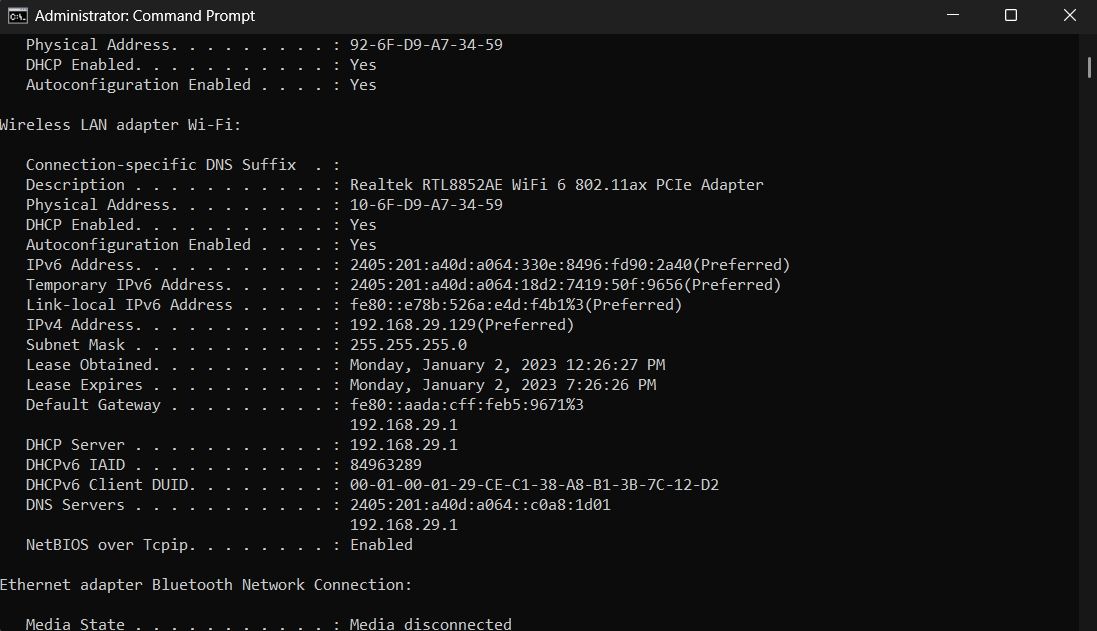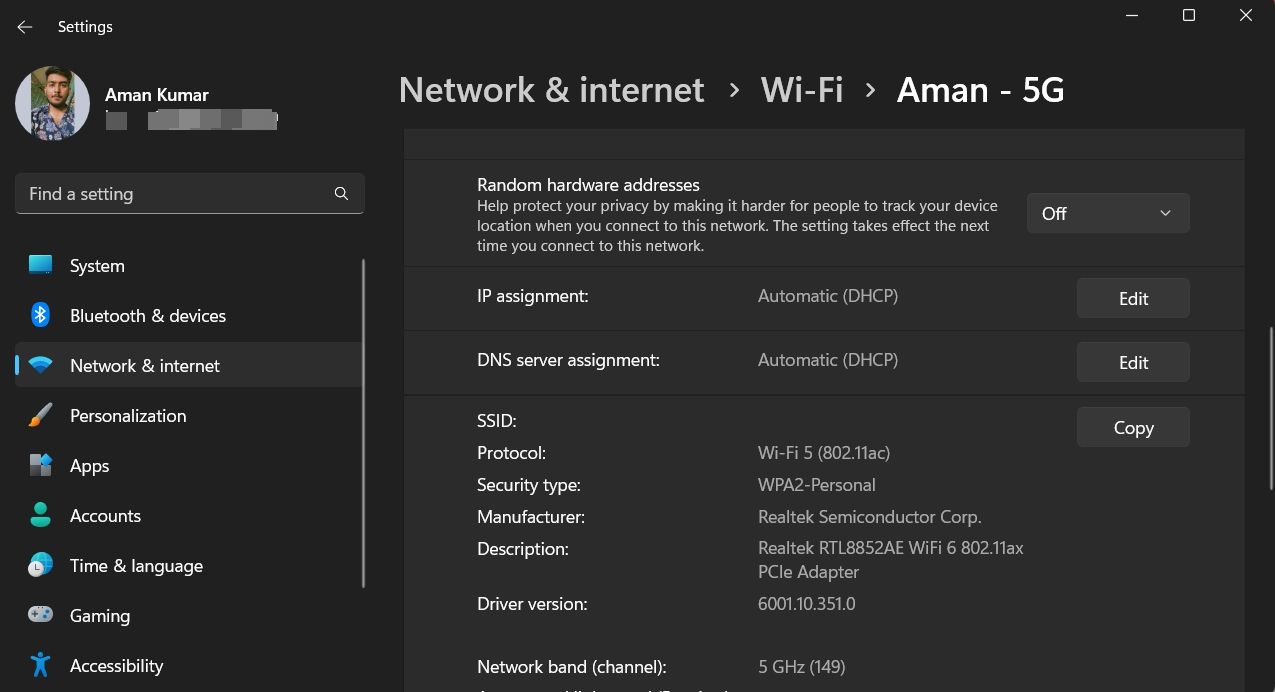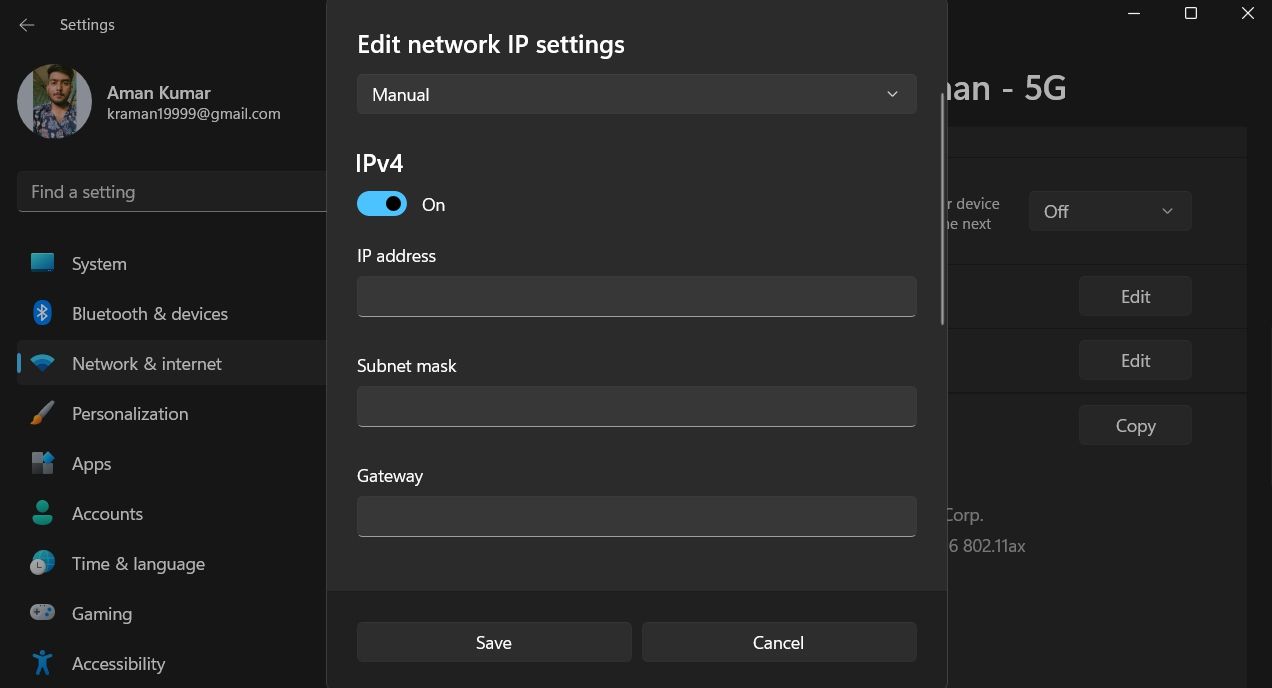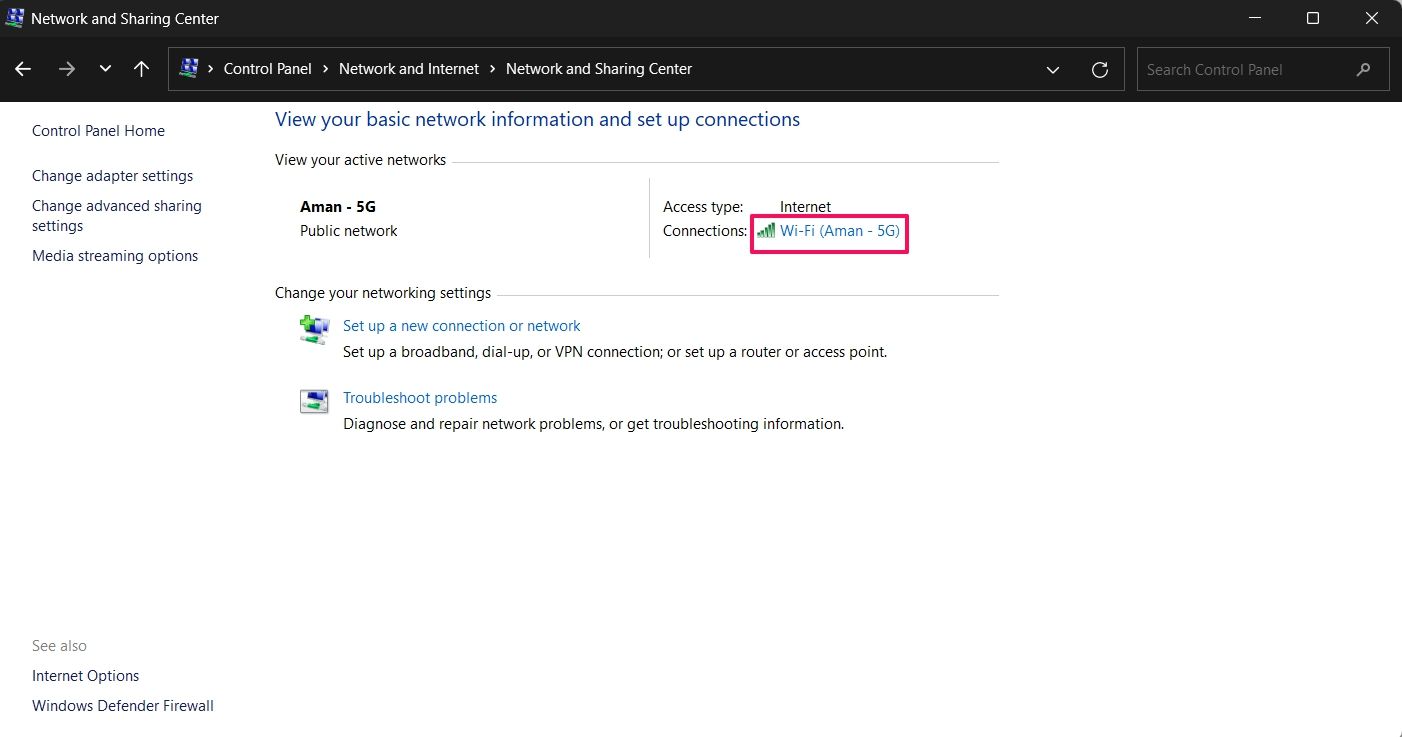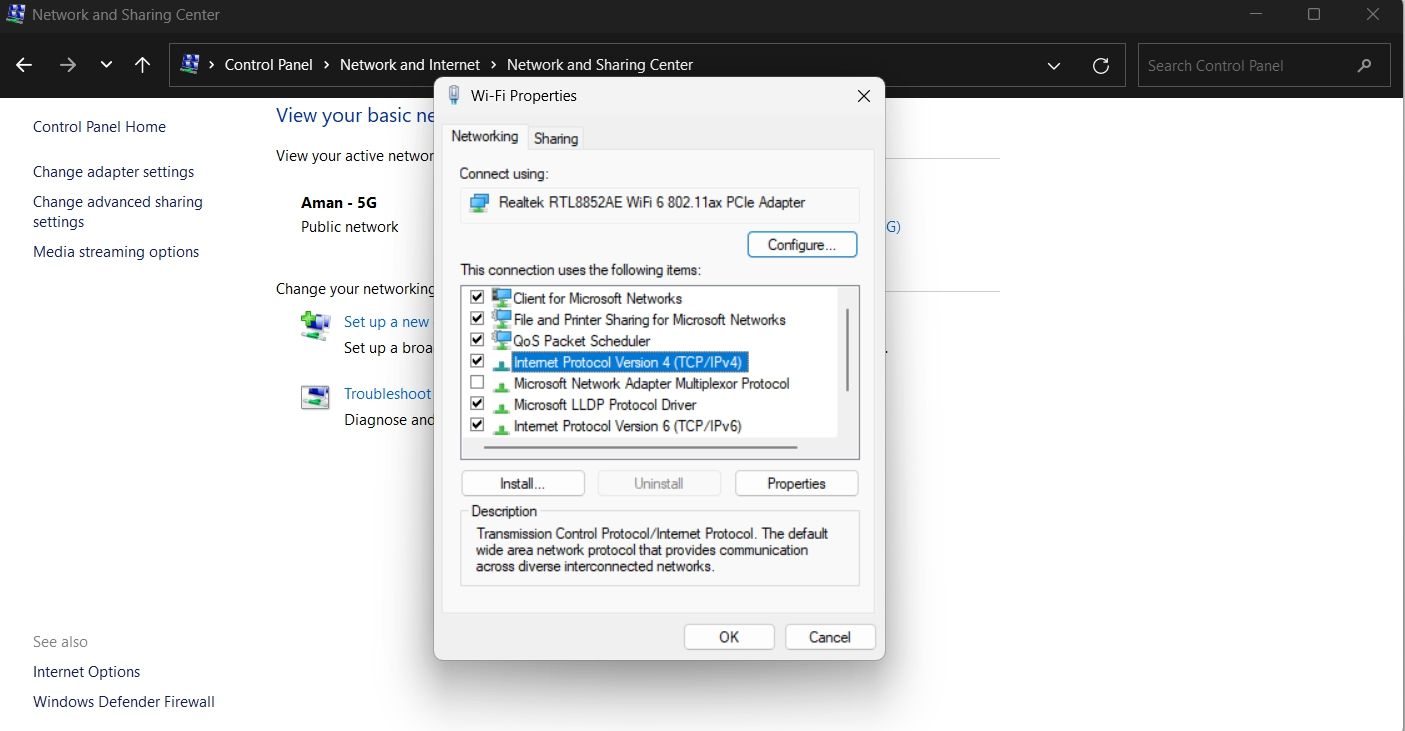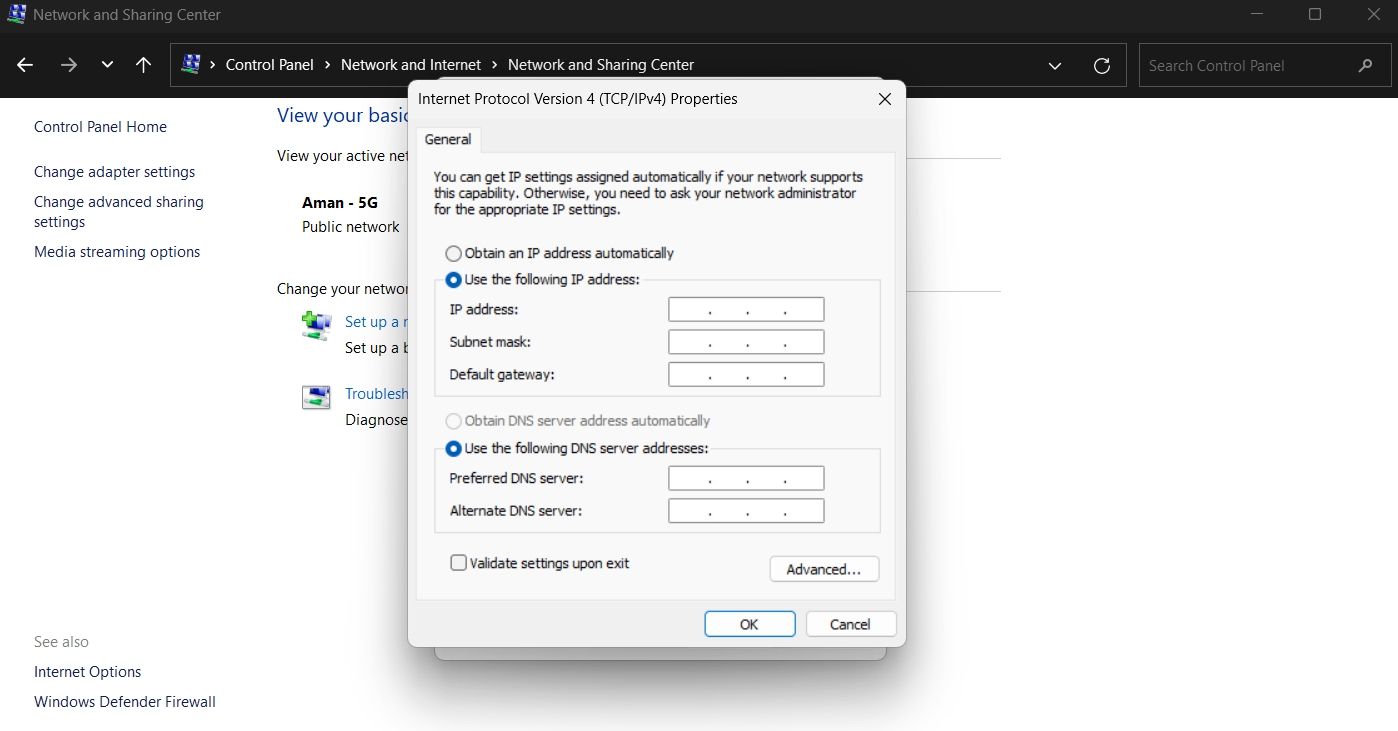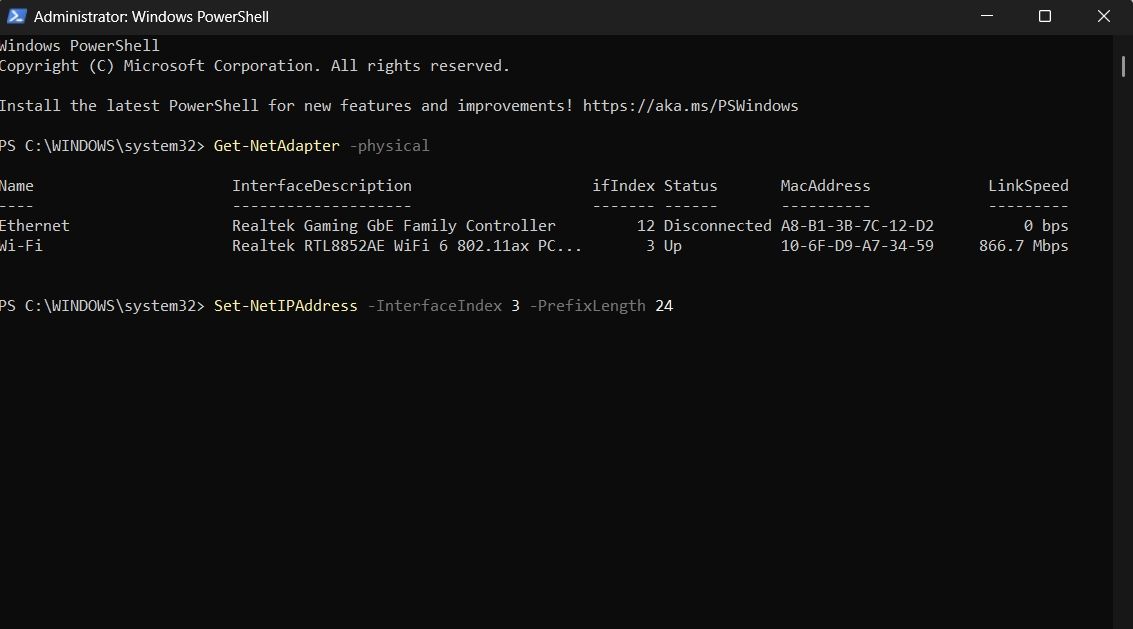Cách tìm và thay đổi Subnet Mask trong Windows 11
Mặt nạ mạng con sai có thể gây ra sự cố mạng. Dưới đây là cách kiểm tra xem nó có được đặt chính xác hay không và cách thay đổi nó.
Các thiết bị trong mạng con có địa chỉ IP bắt đầu bằng cùng một tiền tố. Độ dài của tiền tố này là khác nhau đối với các thiết bị khác nhau—nó phụ thuộc vào kích thước mạng, độ dài của nó được xác định bằng cách sử dụng mặt nạ mạng con.
Trong khi khắc phục sự cố mạng, bạn phải đảm bảo rằng mặt nạ mạng con là chính xác. Vì vậy, chúng tôi sẽ chia sẻ cách tìm và thay đổi mạng con trong Windows 11.
Mục Lục
Cách tìm Mặt nạ mạng con trong Windows 11
Cách dễ nhất để tìm mặt nạ mạng con trong Windows 11 là thông qua Windows Command Prompt hoặc Windows PowerShell. Để tìm nó bằng Command Prompt, hãy làm theo các bước dưới đây:
- Nhấn nút Chiến thắng để khởi chạy Menu Bắt đầu.
- Trong thanh tìm kiếm, gõ Dấu nhắc lệnh và chọn Chạy như quản trị viên tùy chọn từ ngăn bên phải.
- Trong cửa sổ Dấu nhắc Lệnh nâng cao, hãy nhập ipconfig / all và nhấn Enter. Lệnh này sẽ hiển thị tất cả các chi tiết quan trọng về mạng mà máy tính của bạn được kết nối, bao gồm cả mặt nạ mạng con.
- Cuộn và tìm kiếm Mặt nạ mạng con. Nó sẽ ở dưới Bộ điều hợp mạng LAN không dây Wi-Fi tiết diện.
Các bước thực hiện bằng Windows PowerShell cũng tương tự như Command Prompt. Để thực hiện, hãy mở Windows PowerShell bằng quyền quản trị viên, nhập lệnh ipconfig /all và nhấn Enter.
Trong kết quả xuất hiện, bạn có thể thấy mặt nạ mạng con trong phần Wi-Fi của bộ điều hợp mạng LAN không dây.
Cách thay đổi Subnet Mask trong Windows 11
Bây giờ bạn đã biết cách tìm mặt nạ mạng con trên máy tính của mình, hãy xem cách thay đổi nó.
1. Thay đổi Mặt nạ mạng con bằng Cài đặt Windows
Menu cài đặt là trung tâm trung tâm của hệ điều hành Windows. Đó là nơi để định cấu hình các cài đặt khác nhau của máy tính và quản lý mạng. Bạn cũng có thể sử dụng nó để thay đổi mặt nạ mạng con.
Đây là cách thực hiện:
- Mở menu Cài đặt hệ thống Windows và chọn Mạng & internet từ bảng điều khiển bên trái.
- Lựa chọn Wifi, và sau đó chọn mạng của bạn trong cửa sổ sau.
- Nhấn vào Chỉnh sửa nút bên cạnh chỉ định IP quyền mua.
- Trong lời nhắc xuất hiện, nhấp vào biểu tượng thả xuống và chọn Thủ công.
- Bật nút gạt bên cạnh phiên bản IP bạn đang sử dụng.
- Nhập thông tin chi tiết, bao gồm mặt nạ mạng con và nhấp Tiết kiệm.
2. Thay đổi Subnet Mask bằng Control Panel
Bảng điều khiển là nơi thích hợp để định cấu hình cài đặt cửa sổ và thực hiện các thay đổi đối với thiết bị của bạn. Để sử dụng nó để thay đổi mặt nạ mạng con, hãy làm theo các hướng dẫn bên dưới:
- Nhấn phím Win, gõ Bảng điều khiển trong thanh tìm kiếm, rồi nhấn Enter.
- Nhấp vào biểu tượng thả xuống bên cạnh Xem theo và lựa chọn Các biểu tượng lớn.
- Lựa chọn Mạng và Internetrồi chọn Trung tâm kết nối và chia sẻ trong cửa sổ sau.
- Nhấp vào mạng của bạn bên cạnh Kết nối.
- Lựa chọn Của cải từ cửa sổ hiện ra.
- Chọn phiên bản IP bạn đang sử dụng. Chẳng hạn, nếu bạn đang sử dụng IPv4, hãy chọn Giao thức Internet Phiên bản 4 (TCP/IPv4) và nhấp vào Của cải cái nút.
- chọn Sử dụng địa chỉ sau tùy chọn và nhập thông tin chi tiết.
- Nhấp chuột VÂNG để lưu các thay đổi.
3. Thay đổi Subnet Mask bằng Windows PowerShell
Windows PowerShell cũng là một trong những nơi bạn có thể thay đổi mặt nạ mạng con trong Windows 11. Dưới đây là cách thực hiện:
- Mở Windows PowerShell với quyền quản trị viên, nhập lệnh sau và nhấn Enter. Lệnh này sẽ hiển thị tất cả các bộ điều hợp mạng được cài đặt trên thiết bị của bạn.
Get-NetAdapter -physical - Để thay đổi mặt nạ mạng con, gõ lệnh sau và nhấn Enter. Đảm bảo thay thế “số ifIndex” bằng số được liên kết với bộ điều hợp mạng có mặt nạ mạng con mà bạn muốn thay đổi. Và thay thế “độ dài tiền tố mạng con” với độ dài tiền tố mạng con mới mà bạn muốn.
Set-NetIPAddress -InterfaceIndex (ifIndex Number) -PrefixLength (subnet prefix length)
Chẳng hạn, nếu Số ifIndex là 3 và độ dài tiền tố mạng con mới mà bạn muốn là 24, thì lệnh sẽ là:
Set-NetIPAddress -InterfaceIndex 3 -PrefixLength 24
Thay đổi Subnet Mask trong Windows 11
Mặt nạ mạng con giúp xác định mạng và bit máy chủ của địa chỉ IP. Nếu bạn muốn tìm và thay đổi mặt nạ mạng con trên máy tính của mình, bạn có thể thực hiện bằng một trong các phương pháp trên.
Trong khi chờ đợi, bạn có thể muốn biết thêm về các mạng con và cách tính toán chúng.